Macでは標準「ディスクユーティリティ」でDVD/CDのコピーやバックアップを取れるのですが、やり方がややこしてわかりくいので、フリーソフト「Burn」を使ってカンタンにバックアップを取る方法を説明します。
スポンサーリンク
1. フリーのDVD/CD焼きソフト「Burn」の入手先
次のホームページからダウンロードして解凍したものを「アプリケーション」フォルダにドラッグ・アンド・ドロップしてください。
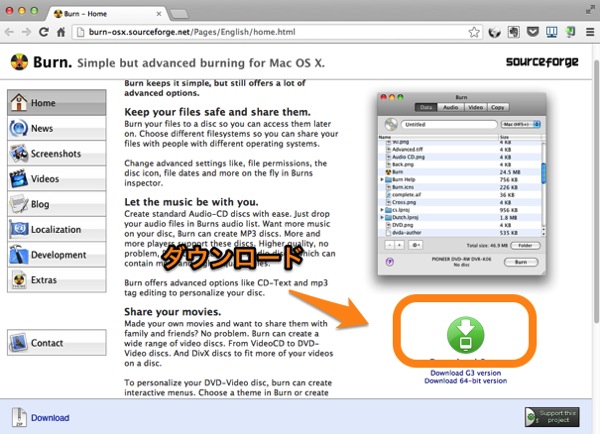
ダウンロードがうまくいかない・ダウンロードが出来ない場合は、ダウンロード方法について別ページで詳しく解説しているので、そちらを御覧ください。
2. DVD/CDのコピーを別のディスクに作る方法
1) Burnを起動します。
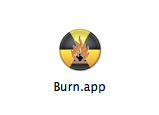
2) 起動したら、上にある「コピー」と表示された部分をクリックします。
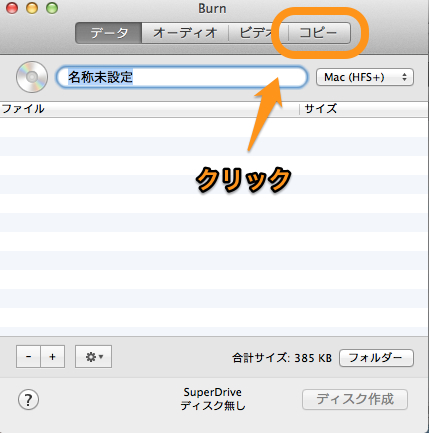
3) 画面が変わって、「ディスクやイメージをここにマウスドラッグ」という表示が出るので、そうなったらコピーしたいDVD/CDのディスクをDVD/CDドライブに挿入します。
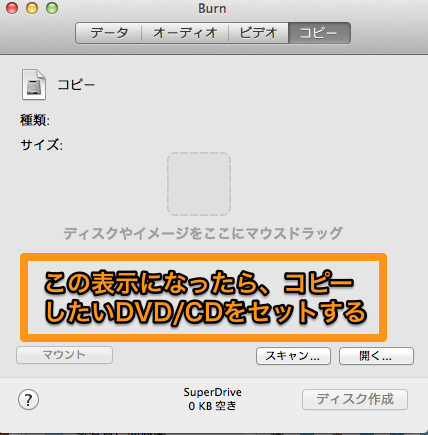
4) ディスクを挿入したら、画面右下の「スキャン」ボタンをクリックします。
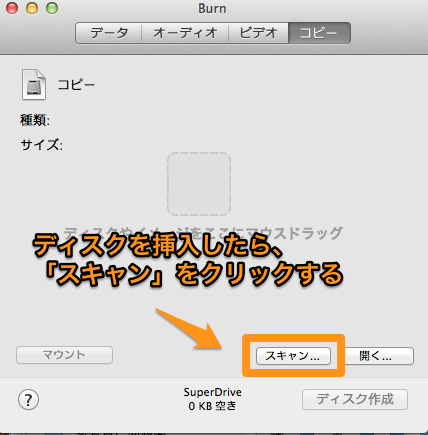
5) ディスクが表示されたら、右下の「選択」ボタンをクリックします。
音楽CDの場合、自動的にネットからアルバムタイトルが表示されます。
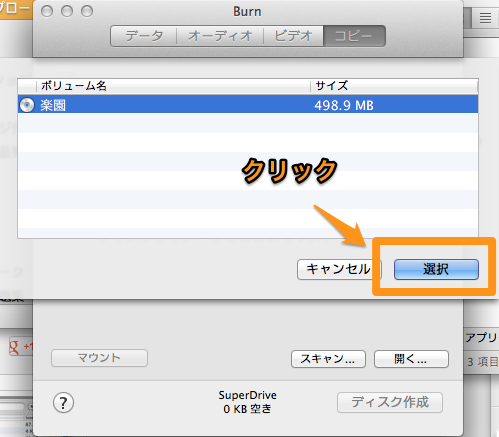
6) 正常にディスクのスキャンが出来たら、画面の左上にアルバム・タイトルや種類やサイズの表示が出ます。
それらが出たら、右下の「ディスク作成」ボタンをクリックします。
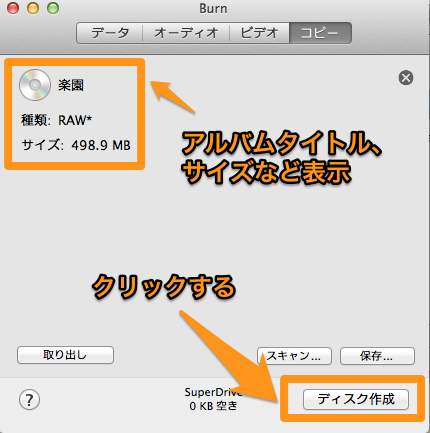
7) ディスク作成についての画面が出ますが、設定はそのままでかまいません。
そのままで右下の「ディスク作成」ボタンをクリックします。
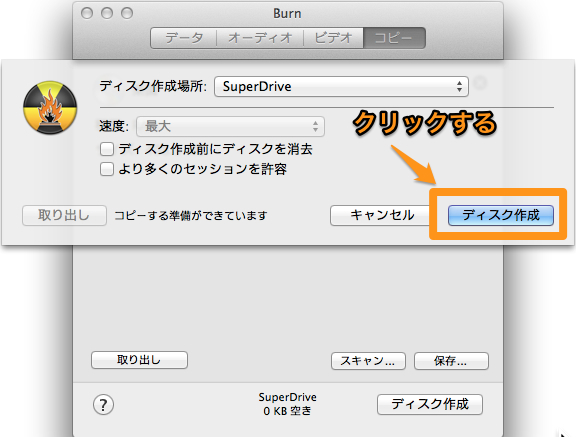
8) ディスク作成中の進捗画面が出るので、しばらくそのまま待ちます。
処理中はできればMacを使わないほうが、ディスク読み出しが失敗しにくくなります。
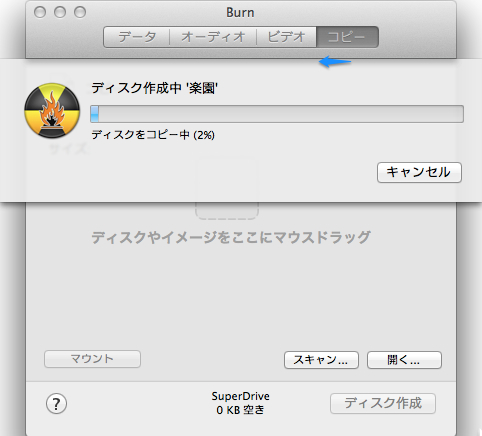
9) コピー元のディスクを読み取ったら、ディスクが自動的に排出されて、コピー先のディスクを挿入するのを促す画面が出ます。
そうなったら、コピー先の書き込み可能なDVD/CDを挿入します。
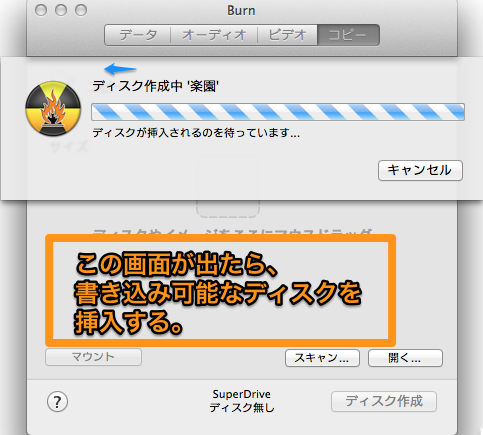
10) ディスク作成中の進捗画面が出るので、しばらくそのまま待ちます。
処理中はできればMacを使わないほうが、ディスク書き込みが失敗しにくくなります。
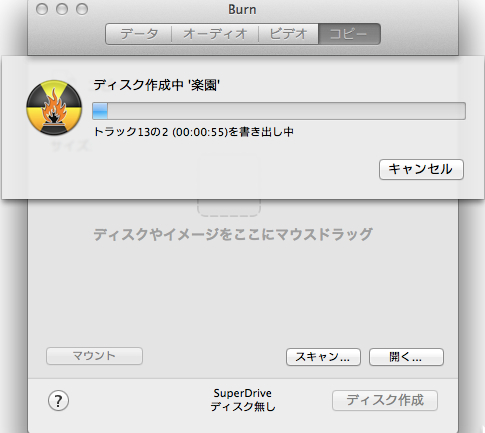
11) ディスクの書き込みが完了したら、他のMacやWindowsパソコンで読めるか、音楽CDならコンポで再生できるかどうかを確認しましょう。
問題なければ、ディスク作成は以上で完了です。
スポンサーリンク
3. DVD/CDのバックアップをハードディスクに作る方法
前項の「DVD/CDのコピーを別のディスクに作る方法」の1)から5)までを見ながら、バックアップを取りたいディスクを読み込ませます。
ここまでの作業は全く一緒なので、これ以降の操作が違う部分だけ説明します。
1) 正常にディスクのスキャンが出来たら、画面の左上にアルバム・タイトルや種類やサイズの表示が出ます。
それらが出たら、右下の「ディスク作成」ボタンをクリックします。
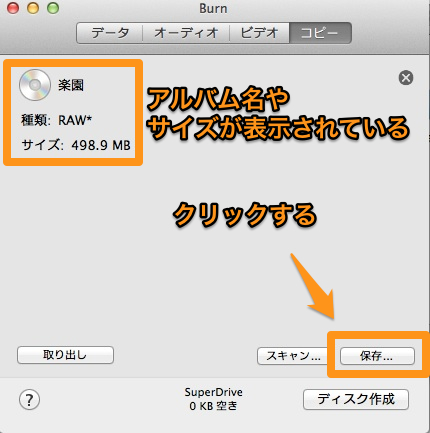
2) ディスクのバックアップイメージを作るにあたって、イメージの名前と場所を指定します。
名前は、拡張子がisoが付いて「楽園.iso」といったものになります。
場所は、Mac内蔵のHDDや外付けHDDやNASなどを指定します。
以上の指定ができたら、画面右下の「保存」ボタンをクリックします。
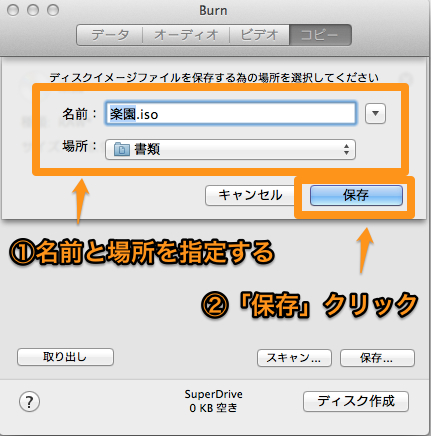
3) ディスクイメージ作成中の進捗画面が出るので、しばらくそのまま待ちます。
処理中はできればMacを使わないほうが、ディスク読み出しが失敗しにくくなります。
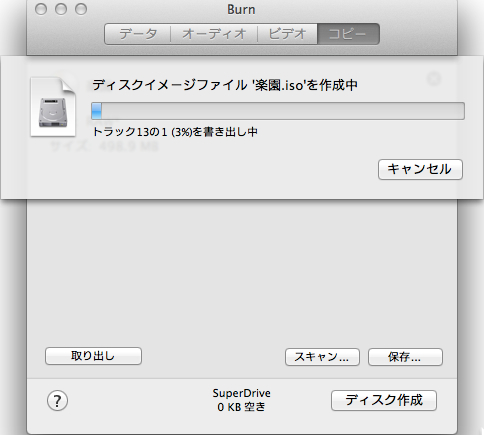
4) ディスクイメージ作成が完了したら、イメージファイルをダブルクリックして、中身が表示されることを確認します。
確認できたら、バックアップは完了です。

バックアップのとり方の説明は以上です。
4. おまけ情報:知り合いに焼いて渡す音源にはレコード柄のCD-Rを
音楽をCD-Rに焼いて渡す時のちょっとした話のネタとして、アナログレコード風のCD-Rだとインパクト大です。
さらに、CD-Rの入れ物もプラスチックだと「いかにもCDです。」ですが、次のような封筒に入れてあると、もらった人は一瞬「何?」と思って、開封するとテンションが上がるのではないでしょうか。

以下の封筒はひも付きではありませんが、国内有名メーカーの「サンワサプライ」の商品なので、ネット通販やリアル店舗などで入手しやすいです。
このページの記事は以上です。
























このAyePlayというサイトですが、無料コースにしか登録していないのにいつのまにか有料コースに登録されていて料金が請求されたり‥‥なんてことにはならないでしょうか。
AyePlayというサイトはどこに表示されていますか?ここで紹介しているソフト「Burn」のページに表示がありますか?
登録しないとダウンロードができませんでした。
ダウンロード方法について解説した別ページを用意しましたので御覧ください。
MacのDVD/CDのコピーソフトBurnのダウンロード方法 – 補足説明
DVDをコピーする方法ですが、他のアプリにて「VIDEO_TSフォルダ」を作成し、Burnの「ビデオ」タブからディスク作成するのと、こちらで紹介されている方法とでは、どのような違いがありますか?
Burnについてあまり詳しくないので、どちらの方法にどんなメリット・デメリットなどがあるなど、ご存知でしたら教えていただきたいです。
CDのなかから5曲目だけをCDーRに焼きたいときはどうすればよいでしょうか.
目的の曲をドラッグドロップして作成したCDをきいてみると途中からピーー音が入ってるだけでうまくいきません。何か間違っていますでしょうか。
茶カテキンさんの質問で、音楽CDから特定の曲だけCDに焼けないのは、音楽CDから直接CD-Rに音楽データを書き込めないからです。
よって、いったんデスクトップなどに音楽ファイルを保存してから「Burn」で焼けばうまくいきます。
以下は、今回のように目的の曲だけCDに焼く手順です。
<曲ファイルの取り込み>
1) アプリ「Burn」を起動する。
2) Macに音楽CDを挿入する。
3) もしも自動的にiTunesが起動したら、iTunesは終了させる。
4) 音楽CDがMacにマウントされたら、Finderで音楽CDの中を表示して曲ファイルが入っていることを確認する。
5) 表示されている曲ファイルのうち、CD-Rに焼きたい曲ファイルをデスクトップや適当なフォルダを作ってその中にドラッグ&ドロップする。
6) 音楽CDをMacからイジェクト(排出)する。
<CD-Rを焼いて音楽CDの作成>
7) アプリ「Burn」の上部のタブ「オーディオ」を選んでから、左下の「+」ボタンをクリックしてCD-Rに焼きたい曲ファイルを追加する。
8) 書き込み可能なCD-RをMacに挿入する。
9) アプリ「Burn」の右下の「ディスク作成」ボタンをクリックしてCD-Rへの書き込みを開始する。
以上♪
なるほど、そういうことだったんですね。
色々やってみてiTunesのプレイリストを使う方法で解決していましたが、今度こちらの方法でやってみます。
ご丁寧にありがとうございました!
詳細にわかりやすく紹介してもらいました。どうもありがとうございました。
なるほどですね。
何回ディスクを作成してみても、途中でエラーが出てきました。
使い方が間違ったかしら。
ダウンロードした「Burn」は英語版でした。
再インストールを試みましたが同じです。
上記の画像は日本語版なのに、、なぜでしょうか。
現在の最新バージョン2.7.8
・macOS 10.15 Catalinaの64ビットに対応
・日本語化されていない
・いくつかのバグ対応
以前のバージョン2.5.1
・32ビット版と64ビット版あり(32ビット版はCatalinaでは動かない)
・日本語化されている
・ダウンロード先は、以下の「burn251-64bit.zip」をクリック
https://sourceforge.net/projects/burn-osx/files/Burn/2.5.1/
========================================
セキュリティの面からなるべく最新版を使うことをおすすめしますが、どうしても日本語がいいという場合は、上記2.5.1の64ビット版をダウンロードしてください。
詳しいよく分かる解説で楽しく読めました。
私も長年愛用しております。
とてもお役になった情報でした。
感謝いたします!